今日のFigma学習帳
~ 覚えた便利な機能 & ショートカット ~
・V
移動ツールへの切り替え
・shiftキー+カーソル
テキストや図形を10ピクセルずる動かせる
・レイヤーの上下移動
前面に出す、背面に移動が簡単に調整できる
・複数の要素を図形のセンターに配置したいとき
shift押しながら複数図形を選択→縦の真ん中+縦の真ん中
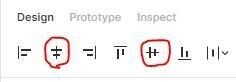
・既存の色に合わせて使い方とき
スポイトで色を持ってこれる
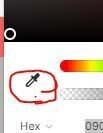
・オブジェクト間の距離を知りたいとき
Alt+オブジェクトを選択+距離を計りたいオブジェクトにマウスを合わせる
この状態で矢印を動かすと、距離を計りながらオブジェクトを動かせる
・ctrl+shift+H もしくは「目のアイコン」を押す
オブジェクトを非表示にする
・アプリのヘッダー
高さのほぼ仕様が決まっている。
コンポーネントされたものをそのまま使うのがコツ
・オブジェクトの下部にボーダーを作りたいとき
ドロップシャドウのブラーをなくしてあげると、自然なボーダーが作れる
・アイコンの設置の仕方
指でタップすることを考えて、正方形で考える
並べるアイコンもすべて同じサイズの正方形で作る
アイコンサイズが20*20なら、正方形は30*30サイズで設置し、等間隔に並べる。
・Alt+オブジェクトをドラッグ
ctrl+C・Vしなくても、オブジェクトをコピペできる
・貼り付け先のフォントとサイズを変えずにテキストをコピペしたいとき
貼り付け先のフォントを1文字残して貼り付ける
・初めてのマスク機能
画像の一部だけ使いたいときや、枠内に画像を綺麗におさめたいとき、
枠内に画像をカスタマイズして挿入できる機能。
画像を前面に出して、四角はマスクで消される仕組み。
マスクの階層内に四角を重ねていくとエフェクトがつけやすい。
※ただし、まだどういう時に使うのかピンときてない。
・ラインの引き方
shiftを押しながら引くと45度ずつの角度でまっすぐ引ける
この記事が気に入ったらサポートをしてみませんか?
